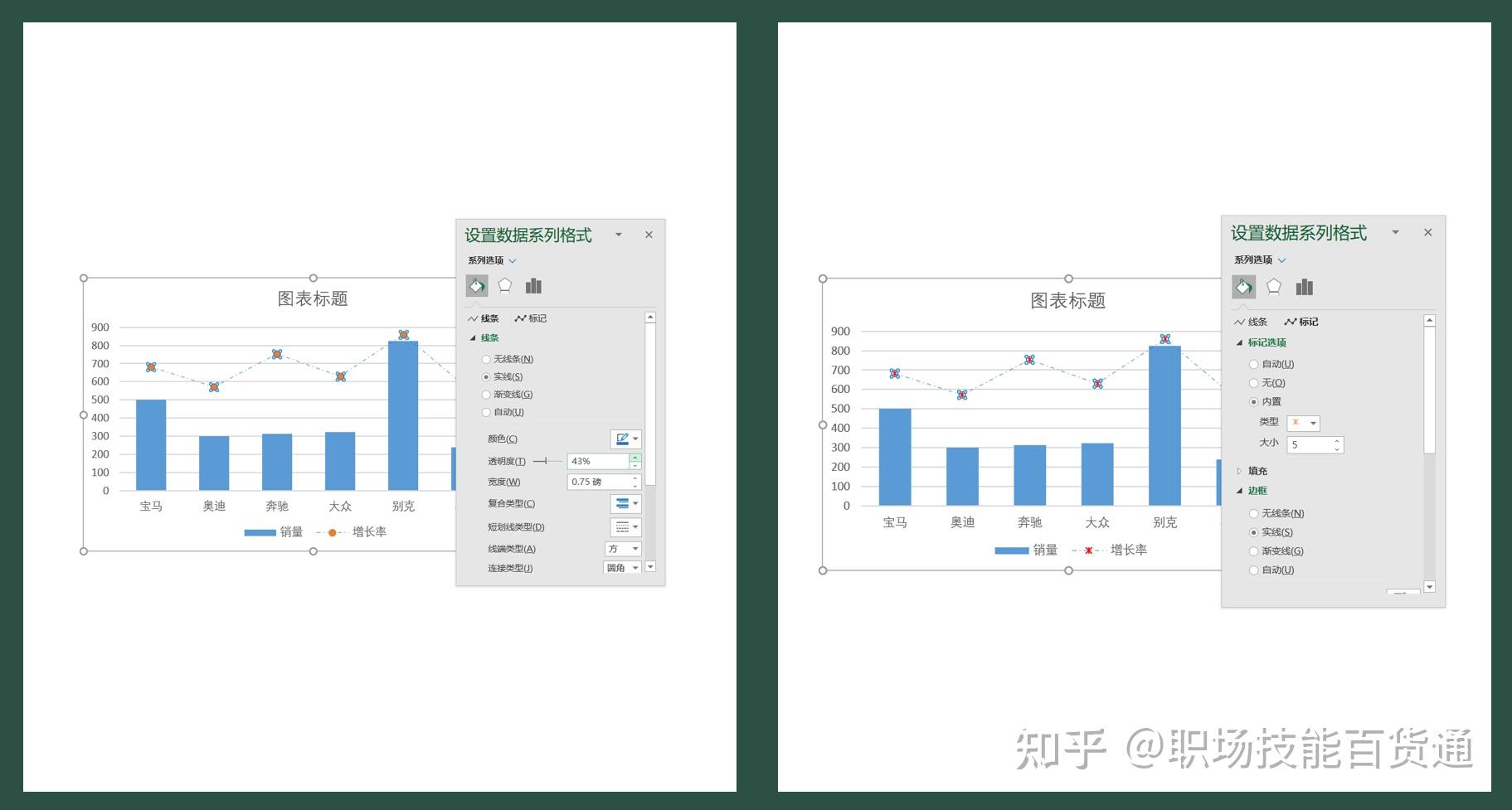简单清晰的销量和增长率对比图表 |
您所在的位置:网站首页 › 年度指标柱形图 › 简单清晰的销量和增长率对比图表 |
简单清晰的销量和增长率对比图表
|
简单清晰的销量和增长率对比图表 对于公司来说,业绩是天大的事,定期都会对业绩进行统计,同时也需要分析业绩的变化情况,这时图表的展现就要以业绩和增长率为中心点。 今天就一起制作一张带有销量和增长率业绩图表,以便让同事们及老板看得更直观,更好的分析产品的情况。 首先准备一张数据原表,包含了产品,销量,增长率三个元素,全选表格,“ALT+F1”快速生成一张柱形图。其实柱状图里除了品牌外还有增长率的柱形图,只是差距太大,显示不出来。 下面通过一个小技巧可以让增长率的柱形图显示出来,点击“格式”,然后点击左侧选择栏的下拉箭头打开选项,选择“增长率”选项。此时如下图所示,增长率的柱形图已经被选中了,用这个小技巧可以快速选中一些难点击的图形或数据。 右击增长率柱形图,选择“更改系列图表类型”,这时如下图所示“更改图表类型”的界面就会打开,在此界面中就可以进行相应的修改了。 本次修改的主要目地是要显示出增长率的柱形图,在组图选项中将增长率选择为“带数据标记的折线图”,然后在次坐标选项中勾选,选择为次坐标,点击“确定”,此时效果如下图所示,已经可以看到图表中增长率的折线效果了,同时右侧也有了新的坐标轴,这个叫“次要纵坐标轴”。 这时也可以调整一下次要纵坐标轴上的最大数值,从数据表中可以看到增长率是“158%”,这里就可以设置成“160%”,右击次要纵坐标轴,选择“设置坐标轴格式”,在“坐标轴选项”中,将最大值修改为“1.6”,完成后效果如下图所示: 这时感觉销量的柱形图有点窄,那么同样,右击销量柱形图,选择“设置坐标轴格式”,在“坐标轴选项”中的“系列选项”,选调间隙宽度至合适的数值,效果如下图所示:
这样图表就完成了初稿的制作,最后一步当然还是美化一下,加入标题,修改颜色,还有放一个合适的背景,效果如下图所示,产品的销量和增长率显示得很清楚,也能看出哪个增长比较快,哪些增速较少,一目了然。 本次的分享就到这里,有什么好的建议和方法的,请多多交流,多多指教,谢谢大家! |
【本文地址】





 同样右击增长率的折线图,对线条和标记进行设置,线条可以设置成虚线,标记的形状大小颜色也可以设置成合适的样式。
同样右击增长率的折线图,对线条和标记进行设置,线条可以设置成虚线,标记的形状大小颜色也可以设置成合适的样式。